
由於互聯網上的各種詳細說明,每個用戶都可以獨立重新安裝計算機上的操作系統。但在執行重新安裝過程之前,有必要創建可啟動的閃存驅動器,並將記錄操作系統分佈。關於如何創建具有Windows XP的安裝方式的驅動器。
使用Windows XP進行形成閃存驅動器的程序,我們求助於Wintoflash實用援助。事實上,這是形成USB運營商的最方便的工具,但除其他外,它有一個免費版本。
下載Wintoflash程序
如何使用Windows XP創建可啟動的USB閃存盤?
請注意,此應用程序不僅適用於從Windows XP的USB驅動器的形成,還適用於此操作系統的其他版本。
1。如果您的計算機上尚未安裝Wintoflash,請按照安裝過程進行操作。在運行程序之前,將USB運營商連接到操作系統分佈的計算機上。
2。運行wintoflash並轉到選項卡“高級模式”.
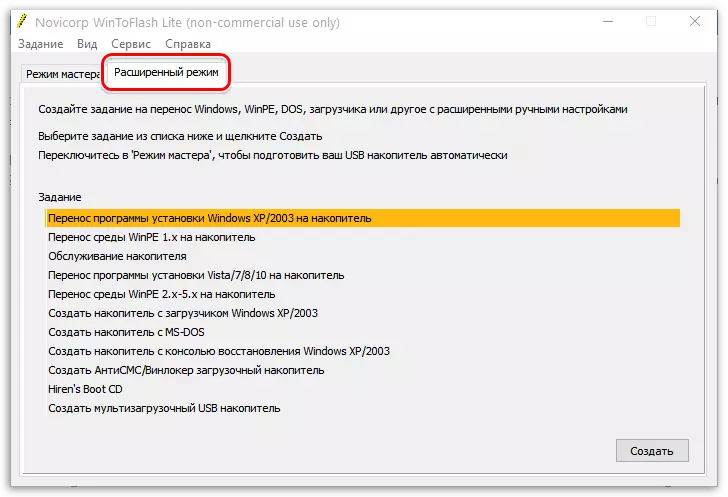
3。在顯示的窗口中,突出顯示一點擊“將Windows XP / 2003安裝程序傳輸到驅動器”然後選擇按鈕“創建”.
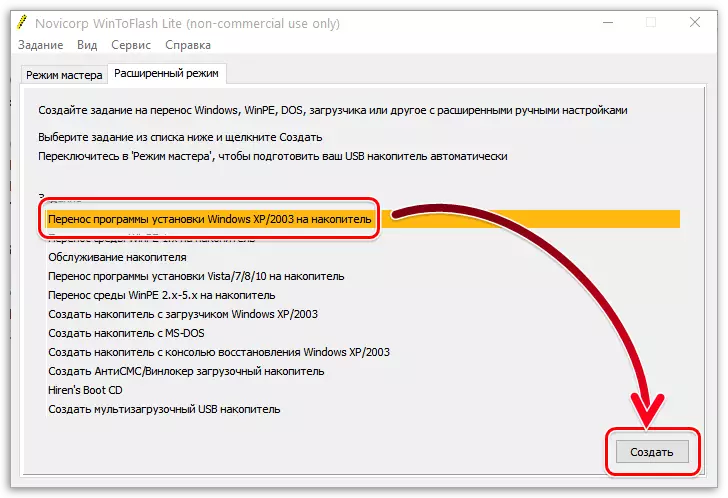
4.近乎項目“到Windows文件的方法”按下按鈕“選擇”。將出現Windows資源管理器,其中需要使用安裝文件指定文件夾。
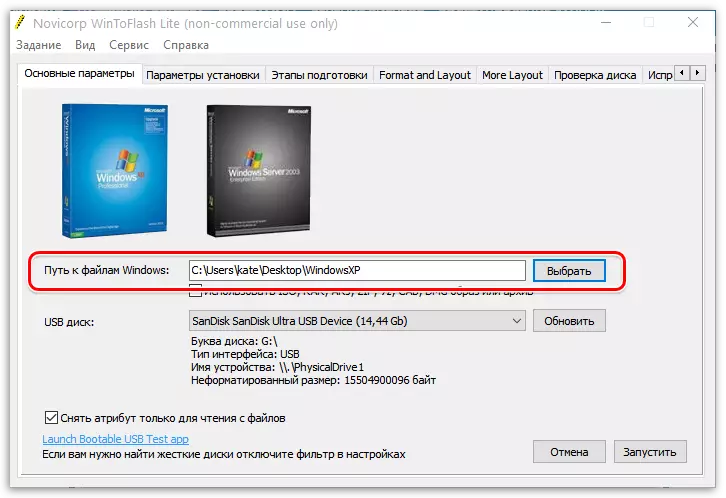
請注意,如果您需要從ISO映像中加載閃存驅動器,那麼它將在任何檔案中預先放置,連接到計算機上的任何方便的位置。之後,可以將生成的文件夾添加到Wintoflash程序中。
五。近乎項目“USB磁盤”確保有所需的閃存驅動器。如果未顯示,請單擊按鈕。“更新”並選擇驅動器。
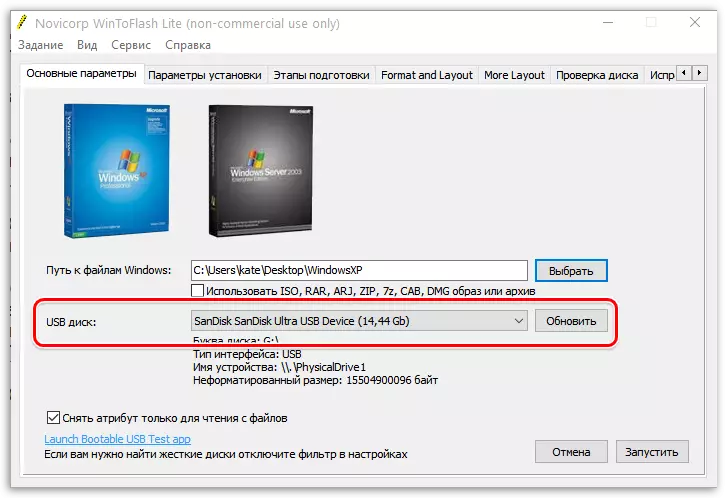
6。所有內容都是為程序準備的,因此您只能單擊按鈕“跑”.
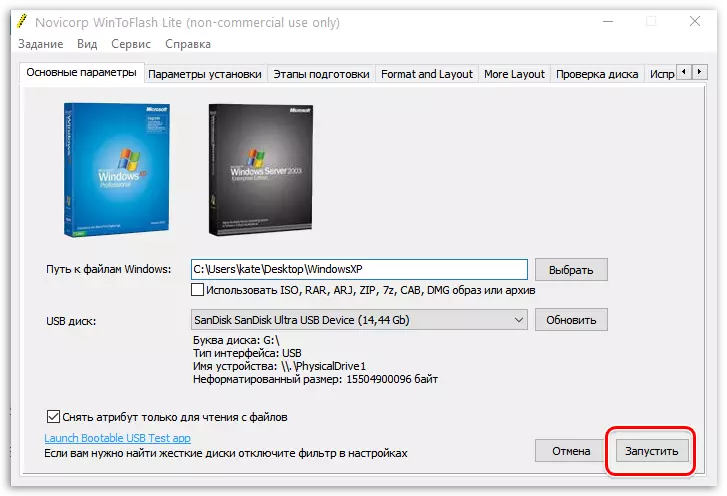
7。該計劃將警告您,整個以前的信息將在磁盤上銷毀。如果您同意此項,請單擊按鈕“繼續”.
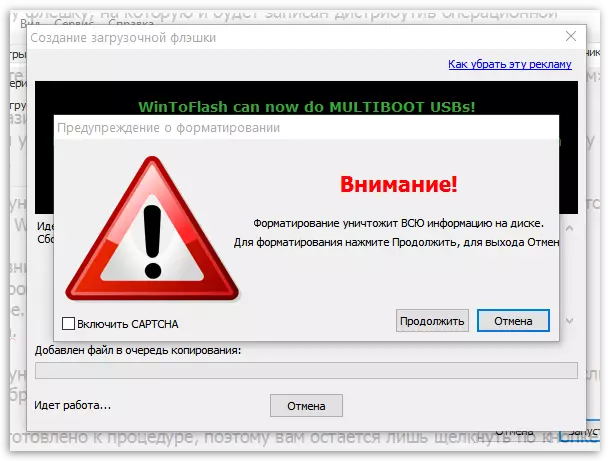
形成可啟動USB載體的過程將開始,這需要一些時間。一旦應用程序完成了閃存驅動器的形成,它就可以立即用於其預期目的,即,即開始安裝Windows。
另請參閱:創建加載閃存驅動器的程序
如您所見,使用Windows XP形成加載閃存驅動器的過程非常簡單。遵循這些建議,您可以使用操作系統的安裝系統快速創建一個驅動器,這意味著您可以開始安裝它。
